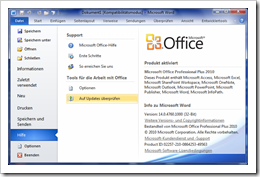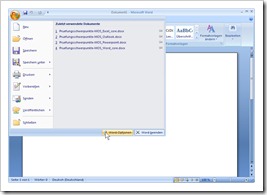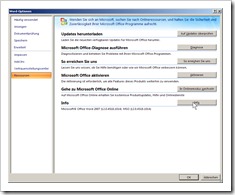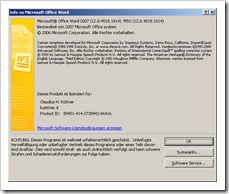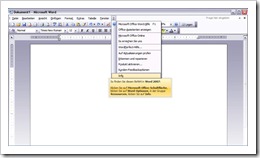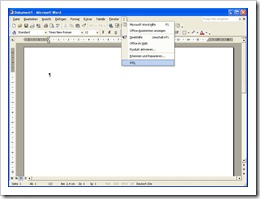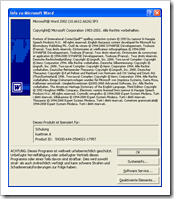… ist scheinbar sehr gefragt, denn viele Leser erreichen diesen Blog unter anderem über Google, indem Sie dort “wo steht die version von office” eingeben!
… ist scheinbar sehr gefragt, denn viele Leser erreichen diesen Blog unter anderem über Google, indem Sie dort “wo steht die version von office” eingeben!
Nichts ist leichter als das, Sie finden die Versionsnummer Ihres Microsoft Office wie weiter unten beschrieben.
Sollten Sie glauben, Sie haben das Office 2010, und Sie finden den dargestellten Weg nicht, dann probieren Sie die Vorgehensweise für das Office 2007. Das Office 2002 bzw. 2003 kann es nicht sein, da diese sehr viel anders aussehen als die neueren Versionen.
Office 2010
Das neue Microsoft Office 2010, hier an Beispiel von Word dargestellt. Sie begeben sich ins Backend (bei Word der blaue Datei Knopf), dann “Hilfe” und am rechten Rand erschließt sich Ihnen die installierte Version. Hier Microsoft Word Version 14.0.4760.1000 (32-Bit).
Office 2007
Beim Office 2007, bei dem erstmalig die Fluent-Oberfläche eingeführt wurde, finden Sie die Version Ihres Office über die runde Office-Schaltfläche, dann wählen Sie “Word Optionen” und dann in der Gruppe “Ressourcen” klicken Sie bitte auf “Info”.
Hier Microsoft Word 2007 Version 12.0.4518.1014.
Office 2003
Office 2003 habe ich aktuell nicht greifbar, also benutzte ich die “Interaktive Befehlsreferenzanleitung für Word 2007 im Vergleich zu Word 2003” die ich im Blogpost “Handbücher für die Benutzeroberfläche von 2007 Office System” beschrieb.
Dort werden Sie sehen, dass Sie im Office 2003 den gleichen Weg gehen können um sich Ihre Version anzeigen zu lassen wie beim Office 2002.
Office XP bzw. Office 2002
Beim Office 2002, bzw. Office XP, finden Sie die Versionsinformation über das Menü: “?” und dann “Info”. Hier Microsoft Word 2002 Version 10.6612.6626 SP3.
Älter als Office 2002
Die Vorgehensweise ist identisch mit der beim Office 2002.
Viel Erfolg beim Ermitteln der Versionsnummer Ihres Microsoft Office.